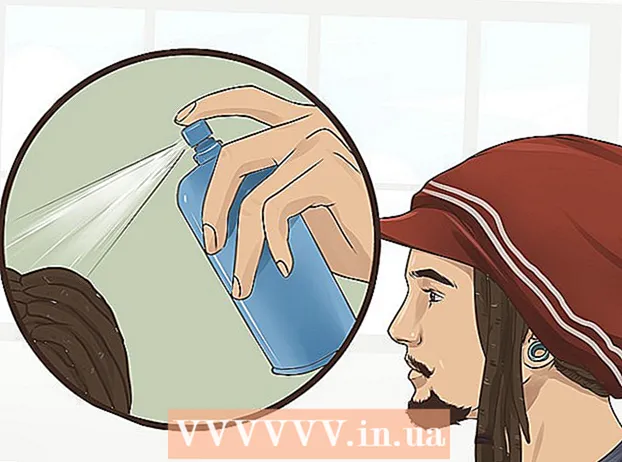Автор:
Christy White
Жасалған Күн:
9 Мамыр 2021
Жаңарту Күні:
1 Шілде 2024

Мазмұны
- Басу үшін
- 3-тен 1-бөлім: Электрондық поштадағы HTML туралы түсінік
- 3-тен 2-бөлім: HTML мазмұнын көшіру және қою
- 3-тен 3-бөлім: Gmail және Chrome-мен
- Кеңестер
- Ескертулер
Бұл wikiHow сізге HTML парағын немесе ақпараттық бюллетеньді электрондық пошта ретінде жіберуді үйретеді. Электрондық пошта провайдерлерінің көпшілігі HTML-ді электрондық поштаға қолдайтындықтан, бұл сәйкесінше HTML-парақты немесе суретті электрондық поштаңызға көшіру мен қоюдан аспайды.
Басу үшін
3-тен 1-бөлім: Электрондық поштадағы HTML туралы түсінік
 Электрондық пошта оқырмандары үшін кодты қолданыңыз. Электрондық пошта оқырмандарының барлығының бірдей мүмкіндіктері веб-браузерлер сияқты емес. Электрондық поштаңызды қарапайым мәтін нұсқасына оралудың орнына көп адамдар сіздің хабарламаңыздың HTML нұсқасын оқи алатындай етіп жасаңыз.
Электрондық пошта оқырмандары үшін кодты қолданыңыз. Электрондық пошта оқырмандарының барлығының бірдей мүмкіндіктері веб-браузерлер сияқты емес. Электрондық поштаңызды қарапайым мәтін нұсқасына оралудың орнына көп адамдар сіздің хабарламаңыздың HTML нұсқасын оқи алатындай етіп жасаңыз. - Кестелерді қолдану арқылы құрылым құру.
- Суреттерді тірі веб-серверде сақтаңыз немесе акциялардың суреттерін қолданыңыз.
- сілтемелерде «https: //» (немесе «http: //») қолданыңыз.
 Хабарламаңызды мәтінмен жеткізіңіз. Түстер мен графиктерді пайдалану неғұрлым тартымды болса да, сіздің пошта тізіміндегі біреу сіздің электрондық поштаңызды қаншалықты жақсы жасасаңыз да, көре алмауы ықтимал. Егер сізге шынымен кескінді қолдану қажет болмаса, онда ақпаратты мәтін арқылы жеткізу жақсы.
Хабарламаңызды мәтінмен жеткізіңіз. Түстер мен графиктерді пайдалану неғұрлым тартымды болса да, сіздің пошта тізіміндегі біреу сіздің электрондық поштаңызды қаншалықты жақсы жасасаңыз да, көре алмауы ықтимал. Егер сізге шынымен кескінді қолдану қажет болмаса, онда ақпаратты мәтін арқылы жеткізу жақсы. - Спам-сүзгілер кескіндер мен тіркемелерді блоктай алады. Сондай-ақ, өте үлкен электрондық пошталар сүзгіленеді, егер сіз көп немесе үлкен кескін қосқан болсаңыз, ол сіздің поштаңызға қолданыла алады.
- Көптеген мобильді пайдаланушылар бәрібір сіздің кескіндеріңізді көре алмайды.
 Үкіметтің нұсқауларын ұстаныңыз. Бұл нұсқаулық тұтынушыларды құпиялылықтың дұрыс параметрлерін қолдану арқылы қорғауға және электронды пошта арқылы маркетингтің заңды компаниялармен жіберілуін қамтамасыз етуге арналған.
Үкіметтің нұсқауларын ұстаныңыз. Бұл нұсқаулық тұтынушыларды құпиялылықтың дұрыс параметрлерін қолдану арқылы қорғауға және электронды пошта арқылы маркетингтің заңды компаниялармен жіберілуін қамтамасыз етуге арналған. - Адамдар енді сізден электрондық пошта алғылары келмейтіндігін көрсететін тәсіл ұсыныңыз. Бұл электрондық поштаның төменгі жағындағы автоматты түрде бас тарту сілтемесі болуы мүмкін.Сондай-ақ, олар енді сіздің поштаңызды алмайтындығын және олар пошта тізімінен шексіз жойылатындығын хабарлай алатын электрондық пошта мекен-жайын ұсына аласыз.
- Компанияңыздың атауын және нақты пошта мекен-жайын қосыңыз. Оқырмандар сіздің алаяқ немесе спаммер емес, жарамды бизнес екеніңізді білуі керек.
- «Кімнен» және «Жауап беру» мекенжайларының дұрыс және белсенді екендігіне көз жеткізіңіз. Сұрақтарыңыз болса немесе сіздің бизнесіңізді қолдағыңыз келсе, оқырмандардың сізбен байланысу тәсілін ұсыныңыз.
- Тиісті тақырыпты таңдаңыз. Сіздің тақырыбыңыз жарамсыз сатылым ұсыныстары немесе жалған жарнама емес, электрондық поштада не бар екенін қысқаша сипаттауы керек.
 HTML хатыңызды жібермес бұрын қарап шығыңыз. Электрондық поштаңызға HTML қосқаннан кейін, парақтың әр түрлі бөліктері көрсетілгеніне көз жеткізу үшін электрондық поштаны толығымен қарап шығыңыз:
HTML хатыңызды жібермес бұрын қарап шығыңыз. Электрондық поштаңызға HTML қосқаннан кейін, парақтың әр түрлі бөліктері көрсетілгеніне көз жеткізу үшін электрондық поштаны толығымен қарап шығыңыз: - Барлық сілтемелердің бүтін және белсенді екендігіне көз жеткізіңіз.
- Суреттер мен қаріптердің дұрыс шыққанына көз жеткізіңіз.
- Үстеліңіздің тым кең екенін тексеріңіз.
- Электрондық поштаңызды мүмкіндігінше электрондық пошта бағдарламаларында тексеріңіз.
 Спам-тесттен өтіңіз. Электрондық поштаңызды өзіңізге мүмкіндігінше әртүрлі электрондық пошта мекенжайларына және әр түрлі контактілерге жіберіңіз, содан кейін сіздің электрондық поштаңызды сіздің контактілеріңіз сіздің электрондық поштаңызды алған-жібермегенін тексеру үшін электрондық пошта хабарын жіберіңіз.
Спам-тесттен өтіңіз. Электрондық поштаңызды өзіңізге мүмкіндігінше әртүрлі электрондық пошта мекенжайларына және әр түрлі контактілерге жіберіңіз, содан кейін сіздің электрондық поштаңызды сіздің контактілеріңіз сіздің электрондық поштаңызды алған-жібермегенін тексеру үшін электрондық пошта хабарын жіберіңіз. - Егер сіздің электрондық поштаңыз тесттеріңіздің бірінде Спам қалтасына жіберілсе, сізге кескіндер мен HTTPS шифрлауды қолданбайтын беттерге сілтемелер сияқты заттарды жою қажет болуы мүмкін.
3-тен 2-бөлім: HTML мазмұнын көшіру және қою
 HTML файлын файлға сақтаңыз. Интернеттегі HTML генераторларының көпшілігінде сіз мұны «Сақтау» немесе «Жүктеу» батырмасын басу арқылы және экрандағы нұсқауларды орындау арқылы жасай аласыз. Егер сіз Windows немесе Mac компьютерінде әдепкі мәтіндік процессорды қолдансаңыз (сәйкесінше Блокнот немесе TextEdit), HTML файлына келесідей сақтаңыз:
HTML файлын файлға сақтаңыз. Интернеттегі HTML генераторларының көпшілігінде сіз мұны «Сақтау» немесе «Жүктеу» батырмасын басу арқылы және экрандағы нұсқауларды орындау арқылы жасай аласыз. Егер сіз Windows немесе Mac компьютерінде әдепкі мәтіндік процессорды қолдансаңыз (сәйкесінше Блокнот немесе TextEdit), HTML файлына келесідей сақтаңыз: - Windows - Басыңыз Файл және Басқаша сақтау, содан кейін атын енгізіңіз .html (мысалы, «file.html»), «Түрі бойынша сақтау» түймесін басыңыз, Барлық файлдар, содан кейін Сақтау.
- Mac - Басыңыз Пішімдеу, Қарапайым мәтінге түрлендіру, басыңыз ЖАРАЙДЫ МА, Мұрағат, Сақтау, «Атау» өрісінің оң жағындағы төмен көрсеткіні нұқыңыз, «Кеңейтуді жасыру» өрісін алып тастаңыз, «.txt» орнын «.html» орнына ауыстырыңыз, басыңыз Сақтау содан кейін .Html қолданыңыз көрсетілген кезде.
 Файлды шолғышта ашыңыз. Компьютердің әдепкі шолғышында ашу үшін HTML файлын екі рет нұқыңыз.
Файлды шолғышта ашыңыз. Компьютердің әдепкі шолғышында ашу үшін HTML файлын екі рет нұқыңыз. - Сіз өзіңіздің сүйікті веб-шолушыңызды ашып, HTML файлыңызды басып, оны шолғыш терезесіне апара аласыз.
 Мазмұнын көшіру. Тінтуірдің меңзерін HTML парағының үстінен басып, барлығы таңдалғанша сүйреп апарыңыз, содан кейін түймесін басыңыз Ctrl+C. (Windows) немесе And Пәрмен+C. (Mac).
Мазмұнын көшіру. Тінтуірдің меңзерін HTML парағының үстінен басып, барлығы таңдалғанша сүйреп апарыңыз, содан кейін түймесін басыңыз Ctrl+C. (Windows) немесе And Пәрмен+C. (Mac). - Сондай-ақ, парақтың кез-келген жерін басып, содан кейін басуға болады Ctrl+а немесе And Пәрмен+а бүкіл парақты таңдау үшін, бірақ бұл сізге парақтың өзіңіз қосқыңыз келмейтін бөліктерін таңдауға әкелуі мүмкін.
 Өзіңіздің сүйікті электрондық пошта бағдарламаңызда жаңа электрондық поштаны ашыңыз. Gmail, Outlook, Apple Mail және Thunderbird HTML хаттарын жіберуді қолдайды:
Өзіңіздің сүйікті электрондық пошта бағдарламаңызда жаңа электрондық поштаны ашыңыз. Gmail, Outlook, Apple Mail және Thunderbird HTML хаттарын жіберуді қолдайды: - Gmail - https://www.gmail.com/ сайтына кіріңіз, кіріп, басыңыз сызу.
- Outlook - https://www.outlook.com/ сайтына өтіп, қажет болса кіріп, басыңыз + Жаңа хабарлама.
- Apple Mail - https://www.icloud.com/#mail сайтына өтіп, кіріп, нұқыңыз
 Егер сіз Outlook бағдарламасын қолдансаңыз, HTML-ді қосыңыз. Gmail, Yahoo және Apple Mail-де электрондық пошта үшін әдепкі HTML қосулы болғанымен, Outlook веб-нұсқасын қолдансаңыз, HTML жіберуді қосуыңыз қажет болуы мүмкін:
Егер сіз Outlook бағдарламасын қолдансаңыз, HTML-ді қосыңыз. Gmail, Yahoo және Apple Mail-де электрондық пошта үшін әдепкі HTML қосулы болғанымен, Outlook веб-нұсқасын қолдансаңыз, HTML жіберуді қосуыңыз қажет болуы мүмкін: - «Параметрлер» немесе «Параметрлер» батырмасын басыңыз
 Алушыны және тақырыпты қосыңыз. «Құру» терезесінің жоғарғы жағындағы «Кімге» мәтін жолағына алушының электрондық пошта мекенжайын енгізіп, төмендегі мәтін жолына тақырып қосыңыз.
Алушыны және тақырыпты қосыңыз. «Құру» терезесінің жоғарғы жағындағы «Кімге» мәтін жолағына алушының электрондық пошта мекенжайын енгізіп, төмендегі мәтін жолына тақырып қосыңыз.  Хабарлама мәтінін қойыңыз. «Құру» терезесіндегі негізгі мәтіндік терезені нұқып, содан кейін басыңыз Ctrl+В.. (Windows) немесе And Пәрмен+В. (Mac). HTML парағының мазмұны электрондық парақта HTML парағында қалай пішімделсе, дәл солай пайда болады.
Хабарлама мәтінін қойыңыз. «Құру» терезесіндегі негізгі мәтіндік терезені нұқып, содан кейін басыңыз Ctrl+В.. (Windows) немесе And Пәрмен+В. (Mac). HTML парағының мазмұны электрондық парақта HTML парағында қалай пішімделсе, дәл солай пайда болады.  Электрондық поштаңызды жіберіңіз. Мұны істеу үшін батырманы басыңыз Жіберу «Құрастыру» терезесінде. Алушы сіздің HTML парағыңызды электрондық пошта ретінде алады.
Электрондық поштаңызды жіберіңіз. Мұны істеу үшін батырманы басыңыз Жіберу «Құрастыру» терезесінде. Алушы сіздің HTML парағыңызды электрондық пошта ретінде алады.
- «Параметрлер» немесе «Параметрлер» батырмасын басыңыз
3-тен 3-бөлім: Gmail және Chrome-мен
 HTML парағының негізгі мәтінін көшіру. Егер сіз қандай да бір себептермен HTML файлын шолғышта аша алмасаңыз, HTML мәтінін көшіріп, электрондық поштаңыздың бастапқы кодына қою Gmail-ді Google Chrome-да қолданған кезде де жұмыс істейді.
HTML парағының негізгі мәтінін көшіру. Егер сіз қандай да бір себептермен HTML файлын шолғышта аша алмасаңыз, HTML мәтінін көшіріп, электрондық поштаңыздың бастапқы кодына қою Gmail-ді Google Chrome-да қолданған кезде де жұмыс істейді. - Сіз негізгі мәтіндегі барлық мәтіндерді, соның ішінде «body>» және «/ body>» тегтерін көшіруіңіз керек - бірақ Gmail құжат түрін және HTML тегтерін өздері қояды, сондықтан оларды көшірудің қажеті жоқ.
 Ашық
Ашық  Gmail поштасын ашыңыз. Chrome мекенжай жолағында https://www.gmail.com/ сайтына өтіп, кіру керек болса, электрондық пошта мекенжайы мен паролін енгізіңіз.
Gmail поштасын ашыңыз. Chrome мекенжай жолағында https://www.gmail.com/ сайтына өтіп, кіру керек болса, электрондық пошта мекенжайы мен паролін енгізіңіз.  басыңыз сызу. Бұл Gmail терезесінің жоғарғы сол жақ бұрышындағы батырма. Gmail-де терезенің ортасында қалқымалы терезе пайда болады.
басыңыз сызу. Бұл Gmail терезесінің жоғарғы сол жақ бұрышындағы батырма. Gmail-де терезенің ортасында қалқымалы терезе пайда болады. - Егер сіз Gmail-дің жаңа нұсқасын қолдансаңыз, мұнда басыңыз сызу.
 Алушыны және тақырыпты қосыңыз. «Құру» терезесінің жоғарғы жағындағы «Кімге» мәтін жолағына алушының электрондық пошта мекенжайын енгізіп, төмендегі мәтін жолына тақырып қосыңыз.
Алушыны және тақырыпты қосыңыз. «Құру» терезесінің жоғарғы жағындағы «Кімге» мәтін жолағына алушының электрондық пошта мекенжайын енгізіп, төмендегі мәтін жолына тақырып қосыңыз.  Маркер мәтінін енгізіңіз. «Композиция» терезесінің негізгі бөлігінде жұлдызшалар, нөлдер немесе басқа да ұқсас мәтіндерді теріңіз. Бұл сізге бастапқы кодтан қажетті орынды табуға көмектеседі.
Маркер мәтінін енгізіңіз. «Композиция» терезесінің негізгі бөлігінде жұлдызшалар, нөлдер немесе басқа да ұқсас мәтіндерді теріңіз. Бұл сізге бастапқы кодтан қажетті орынды табуға көмектеседі.  «Тексеру» терезесін ашыңыз. Маркер мәтінін таңдаңыз, тінтуірдің оң жағын басыңыз (немесе Бақылау-мәтінді нұқыңыз, содан кейін мәтінді басыңыз Тексеру пайда болатын ашылмалы мәзірде. Енді слайдтар мәзірі парақтың оң жағында пайда болуы керек.
«Тексеру» терезесін ашыңыз. Маркер мәтінін таңдаңыз, тінтуірдің оң жағын басыңыз (немесе Бақылау-мәтінді нұқыңыз, содан кейін мәтінді басыңыз Тексеру пайда болатын ашылмалы мәзірде. Енді слайдтар мәзірі парақтың оң жағында пайда болуы керек.  Өңдеу үшін таңдалған кодты ашыңыз. Тінтуірдің оң жағын нұқыңыз (немесе Бақылау- Mac-ті нұқыңыз) слайд терезесінің жоғарғы жағында көк түспен ерекшеленген код, содан кейін басыңыз HTML ретінде өңдеу алынған ашылмалы мәзірде.
Өңдеу үшін таңдалған кодты ашыңыз. Тінтуірдің оң жағын нұқыңыз (немесе Бақылау- Mac-ті нұқыңыз) слайд терезесінің жоғарғы жағында көк түспен ерекшеленген код, содан кейін басыңыз HTML ретінде өңдеу алынған ашылмалы мәзірде.  Бөлектелген мәтінді тауып, оны таңдаңыз. Электрондық поштаңыздан ерекшеленген мәтінді тапқанша төмен қарай жылжытыңыз, содан кейін тінтуір меңзерін осы мәтіннің үстіне апарыңыз.
Бөлектелген мәтінді тауып, оны таңдаңыз. Электрондық поштаңыздан ерекшеленген мәтінді тапқанша төмен қарай жылжытыңыз, содан кейін тінтуір меңзерін осы мәтіннің үстіне апарыңыз. - Маркер мәтінінен солға немесе оңға ештеңе таңдамағаныңызға көз жеткізіңіз.
 HTML-ді қойыңыз. Ол үшін түймесін басыңыз Ctrl+В. (Windows) немесе And Пәрмен+В. (Mac). Енді сіздің жобаңызға арналған HTML терезеде пайда болуы керек.
HTML-ді қойыңыз. Ол үшін түймесін басыңыз Ctrl+В. (Windows) немесе And Пәрмен+В. (Mac). Енді сіздің жобаңызға арналған HTML терезеде пайда болуы керек.  Слайдтар мәзірін жабыңыз. Нұқыңыз X жабу үшін «Тексеру» терезесінің слайдтар мәзірінің оң жақ жоғарғы бұрышында.
Слайдтар мәзірін жабыңыз. Нұқыңыз X жабу үшін «Тексеру» терезесінің слайдтар мәзірінің оң жақ жоғарғы бұрышында.  Электрондық поштаңызды тексеріп, жіберіңіз. Gmail терезесінде электрондық поштаңыздың презентациясын қараңыз. Егер сіз HTML парағының «Құрастыру» терезесіндегі көрінісіне риза болсаңыз, басуға болады Жіберу оны алушыға (ларға) жеткізу үшін басыңыз.
Электрондық поштаңызды тексеріп, жіберіңіз. Gmail терезесінде электрондық поштаңыздың презентациясын қараңыз. Егер сіз HTML парағының «Құрастыру» терезесіндегі көрінісіне риза болсаңыз, басуға болады Жіберу оны алушыға (ларға) жеткізу үшін басыңыз.
Кеңестер
- Егер сіз HTML кодымен таныс болмасаңыз, контактілерді басқару жүйелері арқылы желіде қол жетімді HTML шаблондарын қолданыңыз. Бұл электрондық пошта абоненттеріне тартымды хабарламалар жіберудің қарапайым әдісін ұсынады.
- HTML-ді көре алмайтын немесе көргісі келмейтіндер үшін HTML электрондық поштаңыздың қарапайым мәтіндік нұсқасын беріңіз. Осылайша сіз кең аудиторияны таба аласыз.
Ескертулер
- Мәтінді өңдеу бағдарламалық жасақтамасынан кодты көшірмеңіз және қоймаңыз. Сіз HTML тегтеріңізді жоғалтып алуыңыз мүмкін, бұл сіздің электрондық поштаңыздың құрылымын жоғалтады - сонымен қатар, көптеген электрондық пошта спам-сүзгілері мәтіндік процессордан көшірілген хаттарды блоктайды.